Safari nenačte žádné webové stránky na iOS14? Opraveno
Protože je iOS 15/14 stále ve fázi vývoje beta, uživatelé operačního systému (OS) hlásili mnoho problémů. Jednou z těchto chyb, které se objevují na fórech, je „Safari nenačítá webové stránky“.
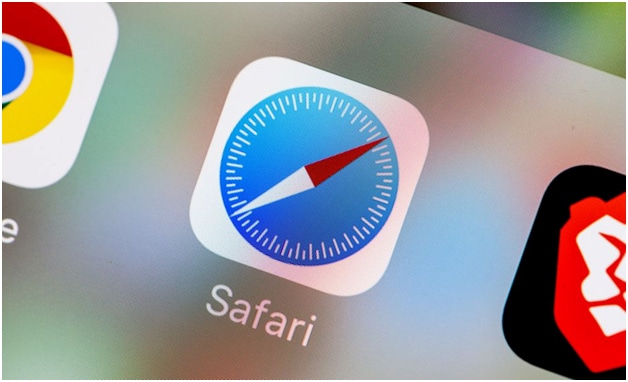
Safari, vlastněný a vyvinutý společností Apple, je vysoce spolehlivý webový prohlížeč používaný uživateli iOS na jejich iPhone a iPad. V beta verzi iOS 15/14 Apple představil mnoho nových a vzrušujících funkcí. Mezi tyto užitečné funkce patří integrace překladu, možnost režimu hosta, hlasové vyhledávání, vylepšené karty a zcela nová funkce iCloud Keychain.
Tyto nové funkce byly odhaleny v tweetu Marka Gurmana, který je reportérem Bloombergu.
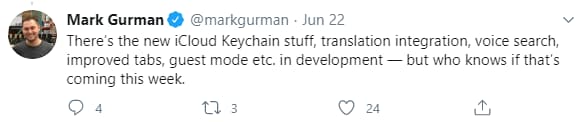
Tweet však nezaručuje, že uživatelé budou moci tyto funkce používat až do vydání finální verze iOS.
Ale k čemu jsou tyto pokročilé funkce, když Safari neotevírá webové stránky na iPhone. V tomto příspěvku se budeme hlouběji zabývat různými důvody, proč Safari neotevírá webové stránky na vašem zařízení s iOS 15/14.
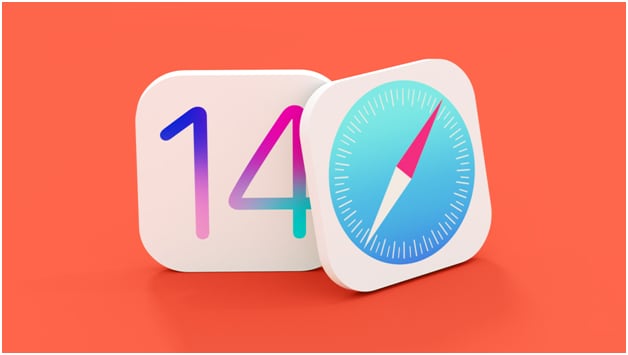
Kromě toho se také naučíte, jak tento problém vyřešit pomocí více řešení.
Pojďme tedy začít a zajistit bezproblémové fungování Safari na vašem iPhone.
Část 1: Proč Safari nenačítá webové stránky?
Může to být velmi frustrující, když se pokoušíte načíst webovou stránku v Safari, ale při načítání se nenačte nebo vynechá některé položky. Na vině tohoto problému je tolik věcí.
Než však pochopíme základní příčiny problému s nenačítáním webových stránek Safari, je důležité vědět, že Safari je dobře optimalizovaný prohlížeč pro vše, co byste na něm mohli chtít procházet.
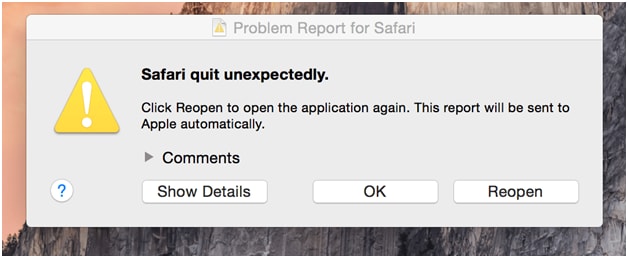
Tento výchozí prohlížeč na počítačích Mac a iOS může neočekávaně selhat nebo nemusí fungovat správně z následujících důvodů:
- Safari padá
- Safari se neotevře
- Prohlížeč nereaguje.
- Používáte zastaralou verzi prohlížeče Safari.
- Vaše připojení k síti je týden.
- Otevírání příliš mnoha karet najednou.
- Používání starší verze macOS
- Plugin, rozšíření nebo webová stránka způsobuje zamrzání nebo selhání prohlížeče Safari.
Jakmile znáte příčiny problému, bude snazší jej opravit. Naštěstí existují řešení, kdy v případě, že safari neotevře některé weby na iOS 15/14.
Pojďme se nyní na tato řešení podívat.
Část 2: Jak vyřešit problém
Chcete-li vyřešit tento problém, který nyní funguje v Safari, můžete se spolehnout na následující základní tipy.
2.1: Zkontrolujte adresu URL
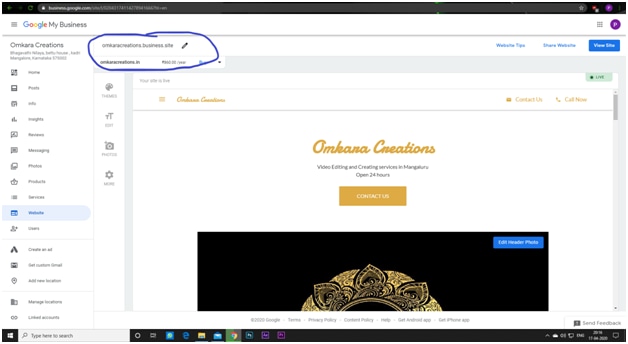
Pokud Safari neotevře některé webové stránky, pravděpodobně jste zadali nesprávnou adresu URL. V takovém případě prohlížeč web nenačte.
Ujistěte se například, že v adrese URL používáte 3 Ws (WWW) a že používáte pouze https://. Každý znak v adrese URL musí být také správný, protože nesprávná adresa URL vás přesměruje na nesprávnou stránku nebo neotevře žádnou stránku.
2.2: Zkontrolujte připojení Wi-Fi
Ujistěte se, že jste dvakrát zkontrolovali, zda vaše připojení k internetu nebo Wi-Fi funguje správně nebo ne. Safari nenačte webové stránky správně nebo vůbec kvůli špatnému připojení k síti.
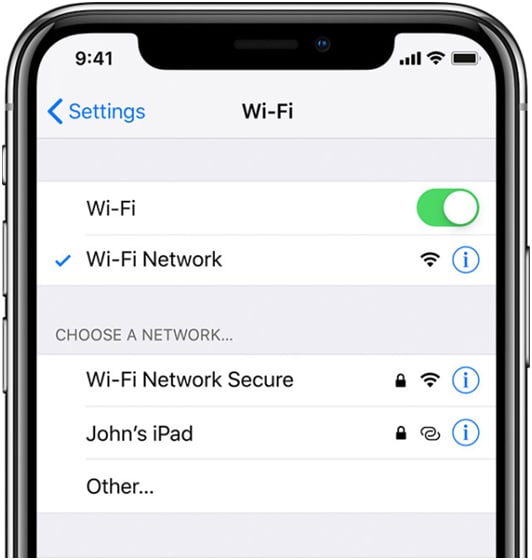
Chcete-li zkontrolovat, zda vaše připojení Wi-Fi funguje se stabilitou, přejděte na ikonu Wi-Fi na liště nabídek vašeho Macu. Pokud nejste připojeni k připojení Wi-Fi, musíte se k němu připojit, abyste vyřešili případ, že Safari nebude otevírat webové stránky.
Pokud se příliš vzdálíte od připojené sítě, vaše zařízení ztratí připojení. Ujistěte se tedy, že zůstáváte v okolí s dobrým síťovým připojením, abyste si mohli užívat plynulé a neustálé procházení webu.
2.3: Vymažte mezipaměti a soubory cookie
Když v prohlížeči Safari procházíte novou webovou stránku, uloží se příslušná data webu do mezipaměti. Dělá to proto, aby se web načítal rychleji, až budete příště znovu procházet stejnou webovou stránku.
Data webových stránek, jako jsou soubory cookie a mezipaměť, tedy pomáhají webům rozpoznat váš Mac a načítat se rychleji než dříve. Zároveň však data webových stránek mohou web mnohokrát zpomalit. Proto musíte mezipaměť a soubory cookie často vymazávat, abyste se ujistili, že nebudete čelit problémům, jako jsou webové stránky, které se nenačítají správně safari.
Nemusíte každý den mazat soubory cookie a mezipaměť. Pokud máte jakýkoli problém s prohlížečem Safari, můžete okamžitě vymazat data webových stránek a užít si rychlé načítání webových stránek.
Chcete-li odstranit mezipaměť v prohlížeči Safari, postupujte takto:
- Otevřete Safari na svém zařízení a v nabídce prohlížeče přejděte na Předvolby.
- Klepněte na Pokročilé.
- Na liště nabídek zaškrtněte Zobrazit nabídku Develop.
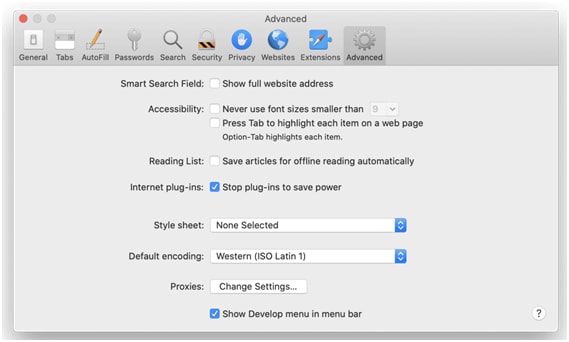
- Přejděte do nabídky Vývoj a klepněte na Empty Caches.
Zde jsou kroky k vymazání souborů cookie z prohlížeče Safari:
- Otevřete na svém zařízení prohlížeč Safari a přejděte na Předvolby.
- Klepněte na Soukromí a poté klepněte na Spravovat data webových stránek.
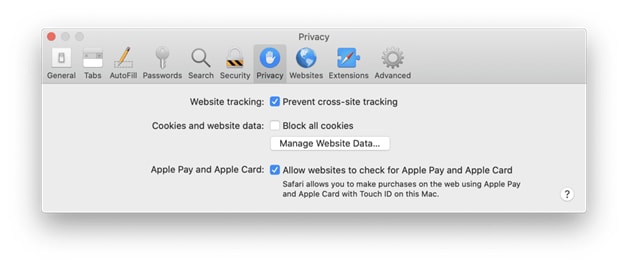
- Dále klepněte na Odebrat vše a vymažete soubory cookie.
2.4: Zkontrolujte a resetujte rozšíření Safari
Existuje několik rozšíření Safari, která mohou blokovat načítání reklam a několika webových stránek. Činí tak, aby se zabránilo zobrazení některých prvků stránky, což způsobuje, že se některé webové stránky nenačítají v Safari.
V takovém případě můžete tato rozšíření vypnout a zkusit znovu načíst stránku a zkontrolovat problém.
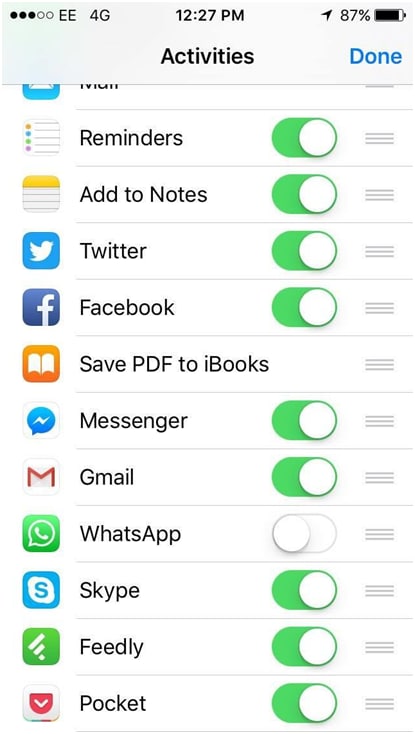
Udělat toto:
- Přejděte na Safari> Předvolby.
- Klepněte na Rozšíření.
- Vyberte rozšíření a nyní zrušte zaškrtnutí políčka vedle položky „Povolit… rozšíření“. Udělejte to pro každé rozšíření nainstalované ve vašem prohlížeči.
Jakmile s tím budete hotovi, zkuste znovu načíst web výběrem možnosti Vybrat zobrazení a potom klepněte na Znovu načíst v Safari. Pokud se web načítá správně, jedno nebo více rozšíření prohlížeče blokovalo jeho dřívější načtení. Problém můžete odpovídajícím způsobem opravit, protože nyní znáte příčinu problému.
2.5 Změna nastavení DNS serveru
Důvodem, proč Safari nenačítá webové stránky, může být váš server DNS, který není správně aktualizován. V tomto případě musíte změnit svůj DNS server na lepší, aby prohlížeč Safari načítal webové stránky správně.
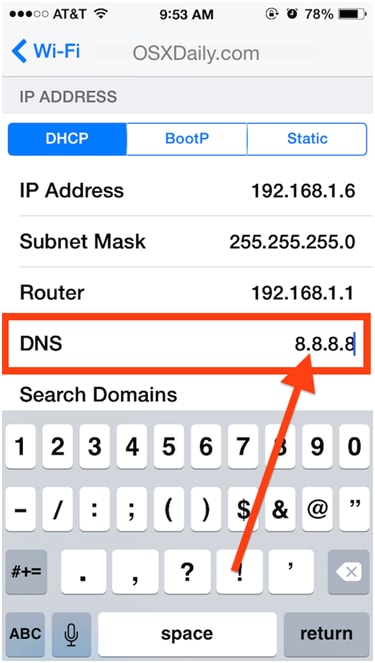
DNS server společnosti Google pracuje rychle s téměř nulovými prostoji. Chcete-li problém vyřešit, doporučujeme vám přejít na server DNS společnosti Google. Mohlo by to být nesmírně užitečné, když se pokoušíte načíst více webových stránek rychleji na vašem zařízení současně.
2.6: Ukončete všechny zmrazené procesy
Pokud jste se pokusili resetovat aplikaci a stále se nedaří načítat webové stránky, může to být způsobeno některými konkrétními procesy, které by mohly zamrznout prohlížeč Safari na vašem zařízení. V takovém případě byste měli ukončit tyto procesy v Sledování aktivity.
Chcete-li to provést, přejděte na Sledování aktivity. Poté do vyhledávacího pole, které se zobrazí, zadejte Safari. Když to uděláte, zobrazí se všechny běžící procesy. Activity Monitor spustí malou diagnostiku a zvýrazní některé procesy jako Nereaguje, pokud některé z nich mohou způsobit zamrznutí prohlížeče.
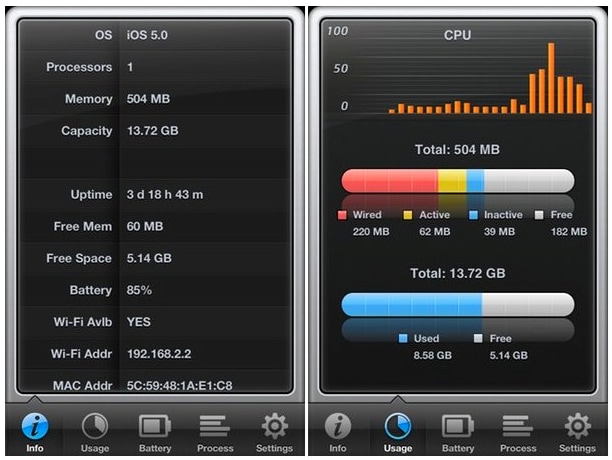
V případě, že si v Monitoru aktivity všimnete červeně zbarvených čar souvisejících se Safari, mohou tyto problémy ovlivnit výkon aplikací. Chcete-li je ukončit, musíte na tyto procesy dvakrát kliknout. Pomůže, pokud Safari přestane reagovat na vadná rozšíření.
2.7: Přejděte na nižší verzi iOS 15/14 ze svého zařízení
Pokud se zdá, že žádné z těchto řešení pro Safari nenačítání webových stránek nefunguje, v tomto případě je vaší možností downgrade iOS 15/14. Prohlédněte si následující kroky pro downgrade iOS 15/14 na vašem iOS zařízení.
Krok 1: Klepněte na funkci Finder na svém zařízení a připojte k ní svůj iPhone.
Krok 2: Nastavte zařízení iPhone do režimu obnovení.
Krok 3: Ve vyskakovacím okně klikněte na tlačítko Obnovit. Nainstaluje do vašeho zařízení nejnovější veřejné vydání iOS.
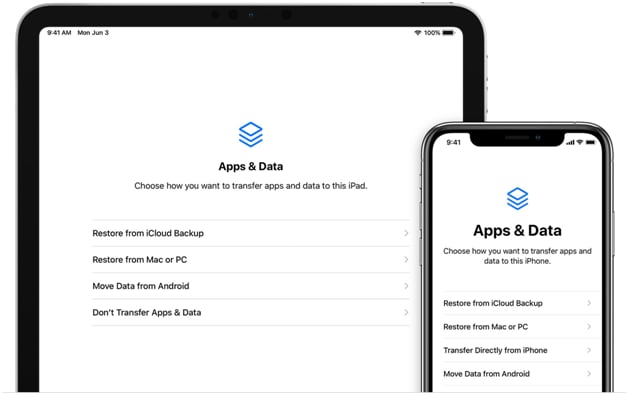
Poté budete muset počkat na dokončení zálohování a obnovy.
Uživatelé musí vědět, že zadání vašeho zařízení do režimu obnovení může být odlišný proces v závislosti na verzi systému iOS, kterou používáte.
Kromě těchto řešení můžete použít Dr. Fone iOS Repair Toolkit rychle a bezpečně opravit několik problémů s vaším iPhonem, které by mohly blokovat Safari správně načítat webové stránky.
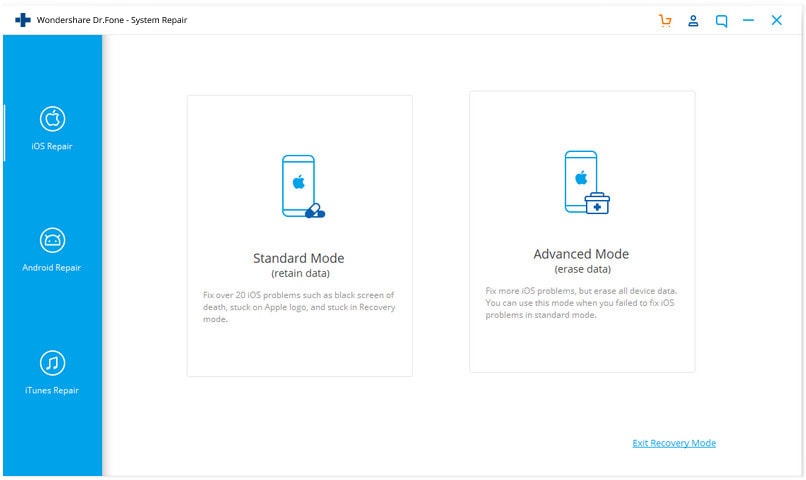
Pomocí tohoto nástroje opravíte své zařízení bez ztráty cenných dat.
závěr
Doufejme, že tato řešení vyřeší problém, když Safari nebude otevírat webové stránky. Pokud stále nefunguje, je dobré kontaktovat administraci webu a ověřit, zda se na webu nevyskytuje nějaký základní problém.
poslední články